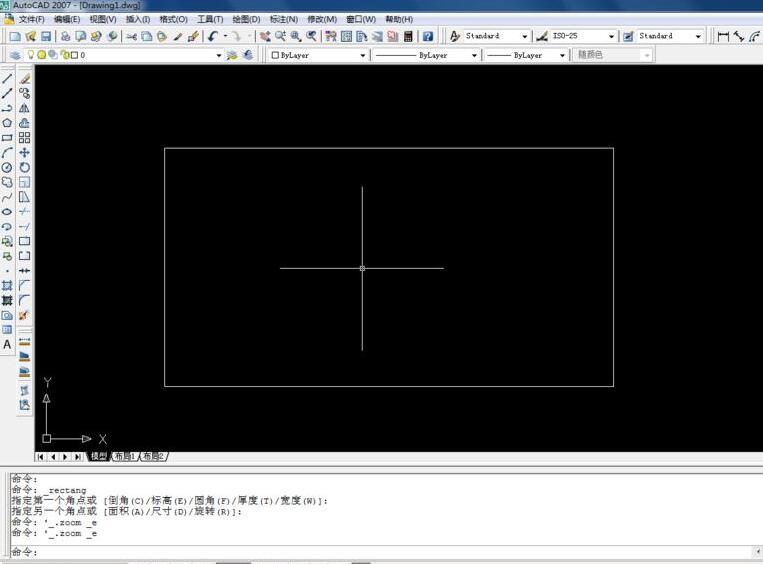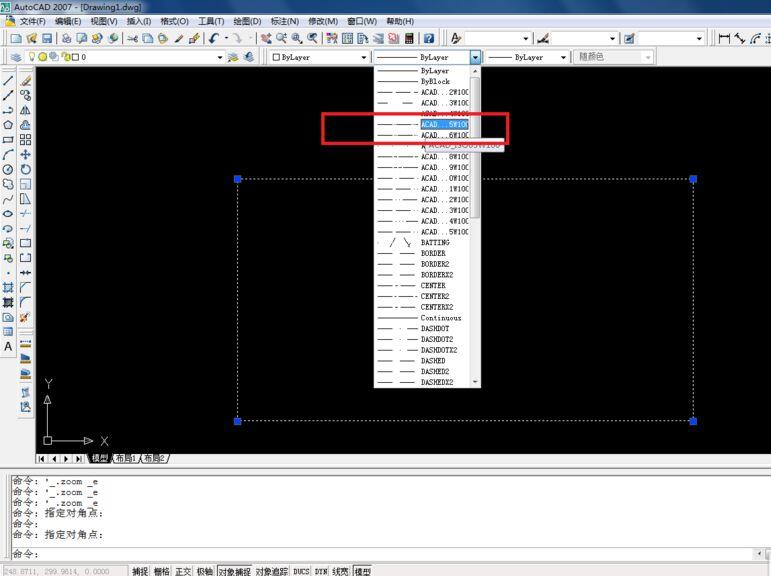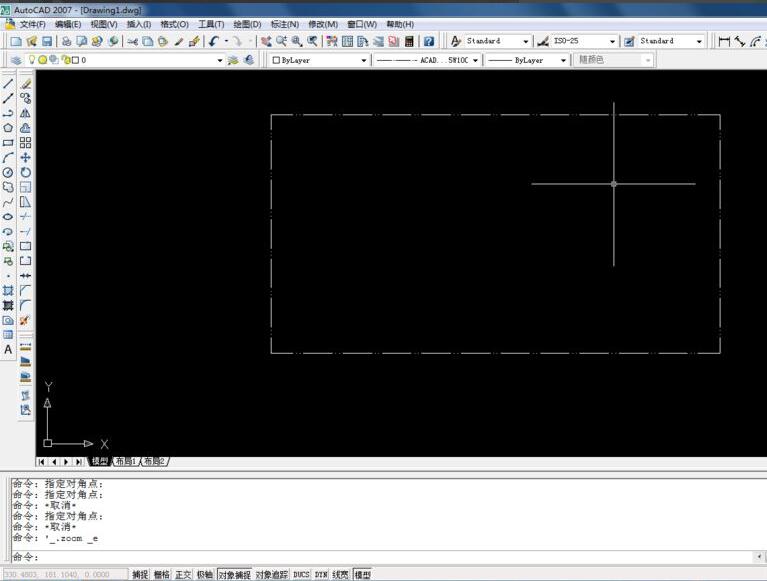AutoCAD 2007怎么设置线性比例-设置线性比例的方法
时间:2022-05-11来源:华军软件教程作者:点心
AutoCAD 2007怎么设置线性比例?其实很简单的,以下内容就是小编整理的AutoCAD
2007设置线性比例的方法,有需要的朋友一起来学习吧!
第一步,在AutoCAD 2007软件中,绘制图形,小编这里用于演示,如图。
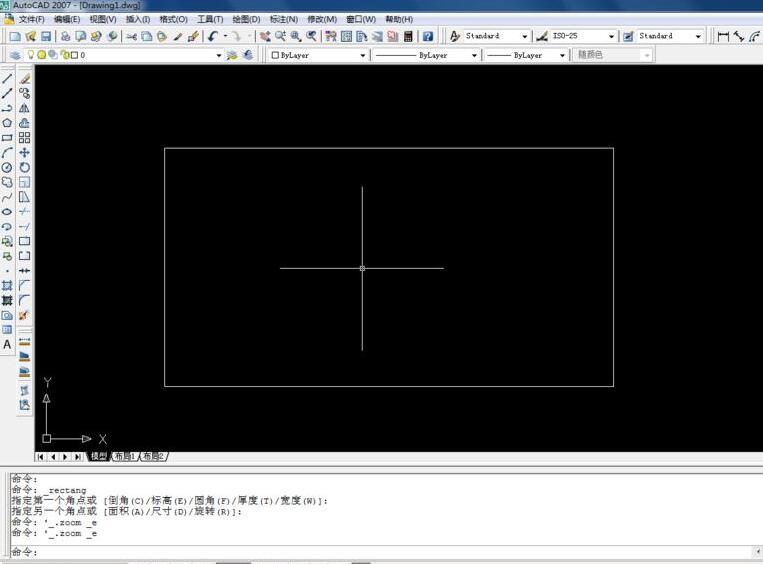
第二步,选中图形,为了便于操作,图形操作的所见所得,如图。

第三步,在线性列表中,选择一个合适的线性,如图。
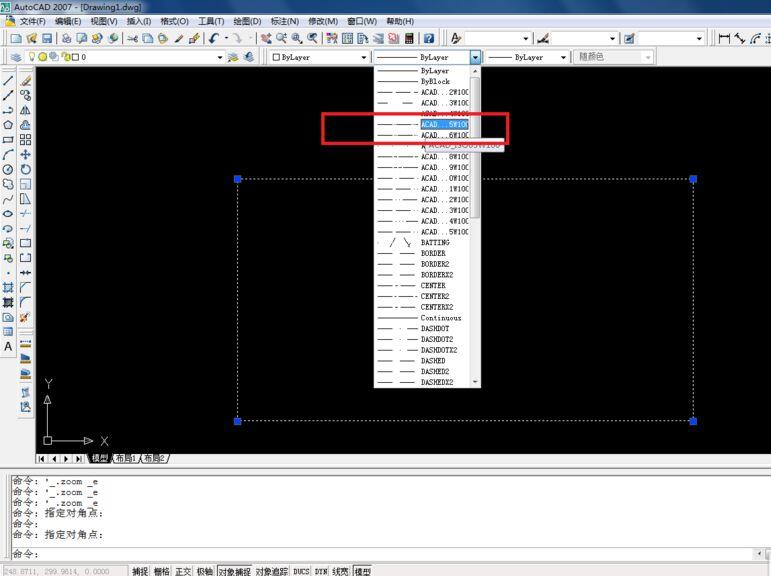
第四步,在特性信息框中,输入线性比例后回车,如图。

第五步,查看修改后的线性比例。
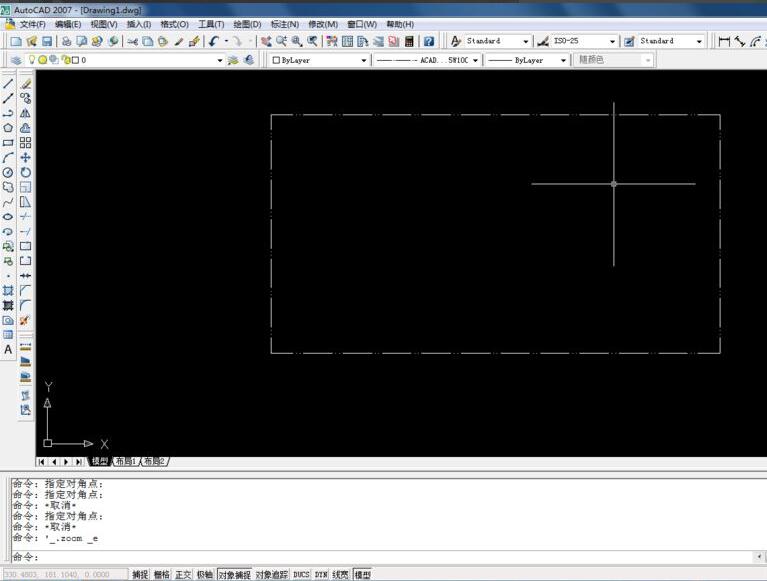
上文就讲解了AutoCAD 2007设置线性比例的方法,希望有需要的朋友都来学习哦。
热门推荐
-
CAD图纸加密软件SmartLock_B型锁
版本: v10.45大小:66.72 MB
SmartLock_B型锁是一款专为AutoCAD图纸设计的高强度加密工具,其核心原理是通过将图纸文件转换为AutoCAD运...
-
Autodesk AutoCAD 2014
版本: 完整版大小:1.44GB
AutodeskAutoCAD2014是一款使用便捷、功能强大的AutoCAD系列的绘图软件,是由Autodesk公司开发的。Autode...
-
Autodesk AutoCAD
版本: 官方版大小:1.44GB
AutodeskAutoCAD是一款由美国欧特克(Autodesk)公司开发的自动计算机辅助设计软件,自1982年首次发布以来,深...
-
浩辰CAD看图王
版本: 9.7.0大小:4.25MB
浩辰CAD看图王是浩辰软件旗下集快速看图、DWG高级制图于一体的CAD工具,主打跨终端(手机/电脑/网页版)云端...
-
浩辰CAD看图王
版本: 9.7.0大小:4.25MB
浩辰CAD看图王是由苏州浩辰软件股份有限公司出品的一款互联网CAD看图软件,这公司从1992...